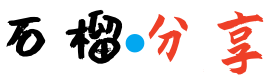好的,没问题!注册一个美国苹果ID其实很简单,即使你是小白也能轻松搞定。这份手把手教程会带你一步步完成,并避开常见坑点。核心要点:需要一个未注册过Apple ID的邮箱 + 美国地址信息 + 稳定的网络连接(可能需要)。

为什么需要美国苹果ID?
- 下载中国区App Store没有的应用程序或游戏。
- 订阅美国区独有的服务(如某些流媒体、新闻服务)。
- 有时可以获取更早的应用更新或测试版。
- 购买美国区特定的内容(音乐、电影、书籍)。
重要提示:
- 支付方式: 注册过程中不需要绑定美国支付方式(如信用卡、PayPal)。我们有办法跳过这一步。教程里会教。
- 真实信息: 地址和电话号码需要是真实存在的美国信息(可以用生成器或网上找,后面会提供方法),但邮箱必须是你自己能访问的真实邮箱。
- 双重认证: 强烈建议开启双重认证保护账号安全,但初始注册时可能不会强制要求(取决于苹果政策变化)。注册后务必在设置里开启。
- 切换商店: 注册成功后,你可以在设备的App Store里随时切换回中国区或其他区的账号。一个设备可以登录多个不同地区的Apple ID。
- 网络环境: 大部分步骤不需要特殊网络。但在后续登录美区App Store下载应用时,可能需要一个稳定的美国IP地址(根据苹果政策变化,有时需要,有时不需要)。准备一个总是好的。
准备工作
- 一个全新的邮箱地址:
- 强烈建议专门注册一个新邮箱(如Gmail、Outlook、QQ邮箱新账号等),不要使用你现有的中国区Apple ID邮箱。
- 确保你能正常接收这个邮箱的验证邮件。
- 退出你当前的Apple ID (如果已登录):
- 打开 iPhone/iPad 的 “设置”。
- 点击最顶部的你的 姓名/Apple ID。
- 滚动到底部,点击 “退出登录”。系统会询问你是否保留数据副本,根据需要选择(通常建议保留)。
- 输入你当前中国区Apple ID的密码确认退出。
- 找到或生成一个美国地址和电话号码:
- 地址生成器: 可以使用在线美国地址生成器(搜索 “US address generator”),选择免税州(如:Delaware – DE, Oregon – OR, Montana – MT, New Hampshire – NH)的地址可以避免后续购买时被计算消费税。或者使用下面我提供的真实地址示例。
- 真实地址库: 网上有一些分享的美国真实地址库(搜索 “US real address database”),可以找一个看起来靠谱的免税州地址。注意:仅用于注册,切勿用于非法用途。
- 电话号码: 地址生成器通常会连带生成一个电话号码。不需要是真实的,格式正确即可(如
(123) 456-7890)。不需要能接收短信或电话。
真实地址示例 (俄勒冈州 – 免税州)
- 街道地址 (Street Address): 1234 NW Main St (可以替换为生成器给的地址)
- 城市 (City): Portland
- 州 (State): Oregon (或缩写 OR)
- 邮政编码 (ZIP Code): 97204 (Portland的邮编,确保与城市匹配)
- 电话号码 (Phone): (503) 555-1234 (区号503对应Portland,后面随意)
手把手注册步骤 (在iPhone/iPad上进行)
第一步:进入App Store并注销当前账号(如果没退干净)
- 打开 App Store 应用。
- 点击右上角的 头像图标 或 你的头像/姓名缩写。
- 如果显示的是你的账号(尤其是中国区账号),向下滚动到底部,点击 “退出登录”。确保App Store处于未登录状态(显示“登录”按钮)。
第二步:开始创建新Apple ID
- 在App Store未登录状态下,随意找一个免费的应用(比如微信WeChat、TikTok、或者任何游戏),点击 “获取” 按钮。
- 这时会弹出登录窗口。选择 “创建新Apple ID”。
- 如果没弹出创建选项,或者直接让你登录,请确保:
- 你已经在 系统设置 里退出了之前的Apple ID。
- 你在 App Store 里也点击头像退出了。
- 你点击的是 免费应用 的 “获取”。
- 如果没弹出创建选项,或者直接让你登录,请确保:
第三步:填写注册信息
- 邮箱和密码:
- 电子邮件地址: 输入你准备好的新邮箱地址。
- 密码: 设置一个强密码(包含大小写字母、数字,至少8位)。牢记这个密码!
- 重新输入密码: 再输入一次确认。
- 点击“下一步”。
- 姓名和生日:
- 名字 (First Name): 填写你的英文名或拼音名(如 Wei)。
- 姓氏 (Last Name): 填写你的英文姓或拼音姓(如 Zhang)。
- 出生日期 (Birthday): 填写一个真实的或你记住的日期(需年满13岁)。
- 点击“下一步”。
- 选择国家和地区:
- 确保这里显示的是 “United States” (美国)。非常重要! 如果不是,点击国家/地区名称进行更改。
- 点击“下一步”。
- 付款方式 – 关键跳过步骤!
- 这是最重要的一步!在 “付款方式” (Payment Method) 选项中,选择 “None” (无)。这个选项可能藏得比较深,需要仔细找。
- 如果找不到 “None” 选项怎么办?
- 检查 国家/地区 是否确实是 United States。
- 检查填写的 地址 是否是免税州地址(如OR, DE, MT等)。非免税州地址有时会强制要求付款方式。
- 尝试重新生成一个不同的免税州地址。
- 如果实在没有 “None”,可以暂时选一个虚拟信用卡(风险较高,不推荐)或者稍后再试(苹果政策有时会变)。本教程核心是教你跳过支付方式。
- 成功选择 “None” 后,点击“下一步”。
- 填写美国地址信息:
- 街道地址 (Street): 粘贴或输入你准备好的美国地址(如
1234 NW Main St)。 - 城市 (City): (如
Portland)。 - 州 (State): 选择对应的州(如
Oregon)。 - 邮政编码 (ZIP Code): (如
97204)。必须与城市匹配! - 电话号码 (Phone): 输入格式正确的号码(如
(503) 555-1234)。 - 区号 (Area Code): 通常电话号码填写完整后会自动带出,不用单独填。
- 仔细核对信息,特别是州和邮编,然后点击“下一步”。
- 街道地址 (Street): 粘贴或输入你准备好的美国地址(如
第四步:验证邮箱
- 苹果会向你注册时填写的邮箱地址发送一封包含 6位验证码 的邮件。
- 打开你的邮箱(电脑网页或手机邮件App),找到来自 Apple 的验证邮件(标题类似 “Verify your Apple ID email address”)。
- 将邮件里的 6位验证码 输入到设备上弹出的验证框中。
- 点击 “下一步” 或 “验证”。
第五步:可能需要验证电话号码(非必需)
- 根据苹果的安全策略,有时可能会要求你验证一个电话号码。这个号码不需要是美国号码。
- 如果弹出此步骤:
- 选择你所在的国家/地区(如 China)。
- 输入你真实有效的中国手机号。
- 选择通过 “短信” 接收验证码。
- 点击 “继续”,等待短信,输入验证码即可。
第六步:同意条款与条件
- 阅读(或快速浏览)Apple 的条款与条件,然后勾选同意框。
- 点击 “同意” 或 “继续”。
第七步:注册成功!
- 如果所有步骤都正确完成,你会看到注册成功的提示。
- 此时,你的设备(特别是App Store)应该会自动登录这个新的美国Apple ID。
注册后重要设置与使用
- 开启双重认证 (强烈推荐):
- 进入 “设置” > 顶部你的新Apple ID名字。
- 点击 “密码与安全性”。
- 点击 “开启双重认证” 并按提示操作。这会要求你绑定一个可信赖的手机号码(可以是你自己的中国手机号),增加账号安全性。务必开启!
- 登录App Store验证:
- 打开 App Store,点击右上角头像。
- 查看底部显示的地区是否已变成 “United States”。
- 尝试搜索一个只有美区才有的免费App(比如
HBO Max,Peacock TV, 某些特定游戏)并下载,看是否成功。
- 充值/购买 (可选):
- 由于你选择了“无”付款方式,购买付费App或内购需要充值美区Apple Gift Card(礼品卡)。
- 购买渠道: 美国亚马逊官网、PayPal官方商城、一些可信赖的游戏卡商城(如PCGameSupply、OffGamers等)。强烈建议从官方或大型正规渠道购买! 淘宝等平台有风险(黑卡、封号)。
- 使用方法: 在App Store点击头像 > “兑换礼品卡或代码” > 手动输入或扫描代码。
- 风险提示: 购买非官方渠道的低价礼品卡有极高封号风险!请谨慎。
常见问题解答 (FAQ)
- Q:注册时找不到 “None” (无) 付款选项怎么办?
- A:这是最常见问题。请再次确认:1) 国家地区选的是 United States; 2) 地址是免税州地址(OR/DE/MT/NH);3) 尝试更换另一个免税州地址(特别是邮编要和城市严格匹配)。如果还是不行,可能是苹果临时策略,可以隔天再试或尝试用电脑在苹果官网注册。
- Q:我可以用同一个手机号注册中国区和美国区Apple ID吗?
- A:可以。 Apple ID的登录名是邮箱地址,手机号主要用于安全验证(双重认证、找回密码等),一个手机号可以关联多个不同邮箱注册的Apple ID。
- Q:注册美国ID会被封号吗?
- A:单纯注册并使用免费应用/服务,遵守苹果条款,通常不会被封。 风险主要来自:1) 使用来源不明(黑卡)的礼品卡充值;2) 频繁切换不同国家地区;3) 账号出现异常活动。使用正规礼品卡,正常使用,风险很低。
- Q:我以后还能用我的中国区Apple ID吗?
- A:当然可以! 在 “设置” > 顶部Apple ID > “退出登录”,然后登录回你的中国ID即可。App Store里点击头像下拉也能快速切换账号。设备可以同时记住多个Apple ID。
- Q:下载美区App提示“需要验证”或下载不了?
- A:这通常是因为你的网络IP地址不在美国。苹果有时会检查账号登录地的IP是否与账号地区一致。你需要连接一个稳定可靠的美国IP网络(俗称“科学上网”或“梯子”),然后再尝试下载。注册时通常不需要,但下载应用时可能需要。
- Q:地址和电话是假的,会有问题吗?
- A:仅用于注册和通过地区验证,不涉及实际收货或通话,通常没有问题。 苹果主要验证地址格式和邮编有效性。关键是邮箱和密码(及双重认证手机号)是你能控制的真实信息。
总结
按照以上步骤操作,你应该能顺利注册一个美国苹果ID。核心就是:
- 用新邮箱。
- 彻底退出当前ID。
- 在App Store通过免费应用触发注册。
- 国家选美国。
- 付款方式选 “None”。
- 填写格式正确的免税州地址和电话。
- 验证邮箱。
- 注册后开启双重认证。
享受你的美区App Store资源吧!如果在操作过程中遇到具体问题,可以描述清楚在哪一步卡住了,我会尽力帮你解决。